今回は、Redmi Note 10 Proもとい、Xiaomiユーザーにとって「かゆーいところに手が届く便利機能」を3つを紹介します!
- 使用頻度の多い機能をまとめておきたい
- 他のアプリを起動している時にも使いたい
- アプリを探すのが手間/億劫
と言った悩みを抱えるユーザーも多いと思います。
僕も「あれ?あのアプリどこだ?」と”アプリ迷子”になることがあったので、
この機能はめちゃくちゃ役に立ちました。
マスクを付けていても認証してくれる「AI顔認証」を紹介した記事も参考にしてみてください。
先月購入した「Redmi Note 10 Pro」 購入後に諸々の設定をしていて【発見】が有りました。 [sitecard subtitle=関連記事 url= https://sagaryosuke.com[…]
これらが3つの便利機能
今回紹介する3つの便利機能とは、
- ジェスチャーショートカット
- クイックボール
- 片手操作モード
になります。
どういった機能なのか?設定方法はどうするのか?
本記事では、それらについて1つずつ解説していきますね!
「追加設定」はどこから設定するのか?
「追加設定」は、設定の各項目内にある「追加設定」から設定に進んでいきます。
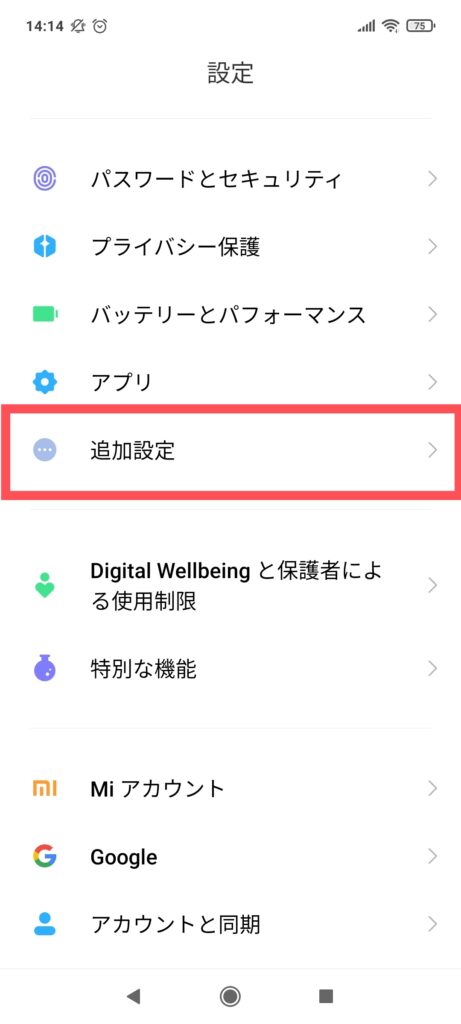
今回紹介するのは、下図の色枠に囲われた3つの機能です。
上2つは聞き慣れないですけど、一度使ってみたら、その便利さに「虜」になるはず。笑
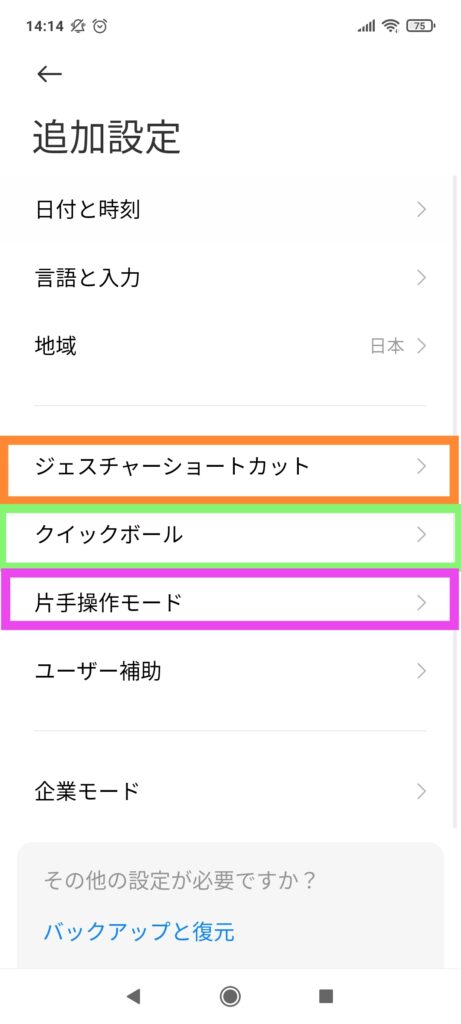
1.ジェスチャーショートカット
まず1つ目は、「ジェスチャーショートカット」
以下の5つの機能を特定のジェスチャーを行うことで、いつでも起動させることができるようになります。
- Googleアシスタント
- スクリーンショット
- 部分的なスクリーンショット
- カメラ
- ライト
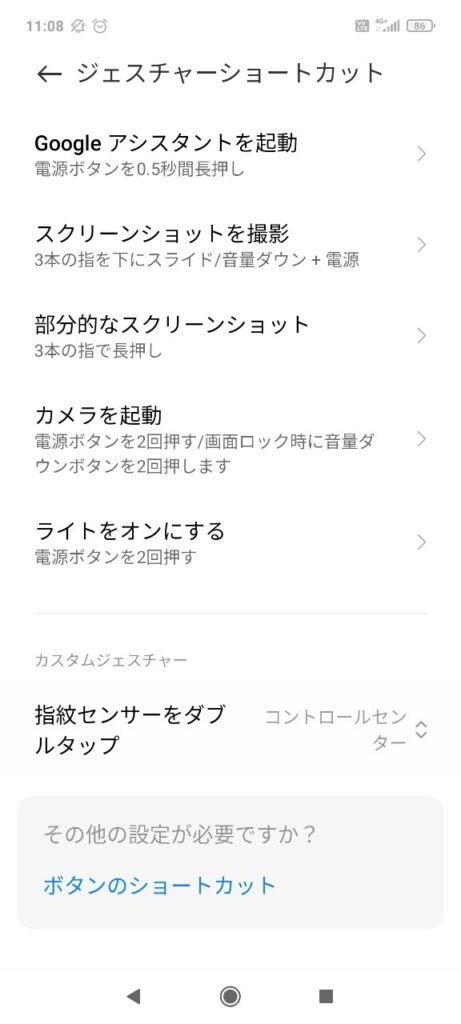
起動方法はそれぞれ以下の通り
| Googleアシスタント | 電源ボタンを05秒長押し |
| スクリーンショット | 3本の指を下にスライド / 音量ダウン+電源 |
| 部分的なスクリーンショット | 3本の指で長押し |
| カメラ | 電源ボタンを2回押す / 画面ロック時に音量ダウンボタンを2回押す |
| ライト | 電源ボタンを2回押す |
どれもが使う頻度が多い機能ですね。
この中にある「部分的なスクリーンショット」とは、画面全体を切り取る「スクリーンショット」ではなく、
特定の位置のみを切り抜きしてくれる機能です。
思いの外便利ですよ。
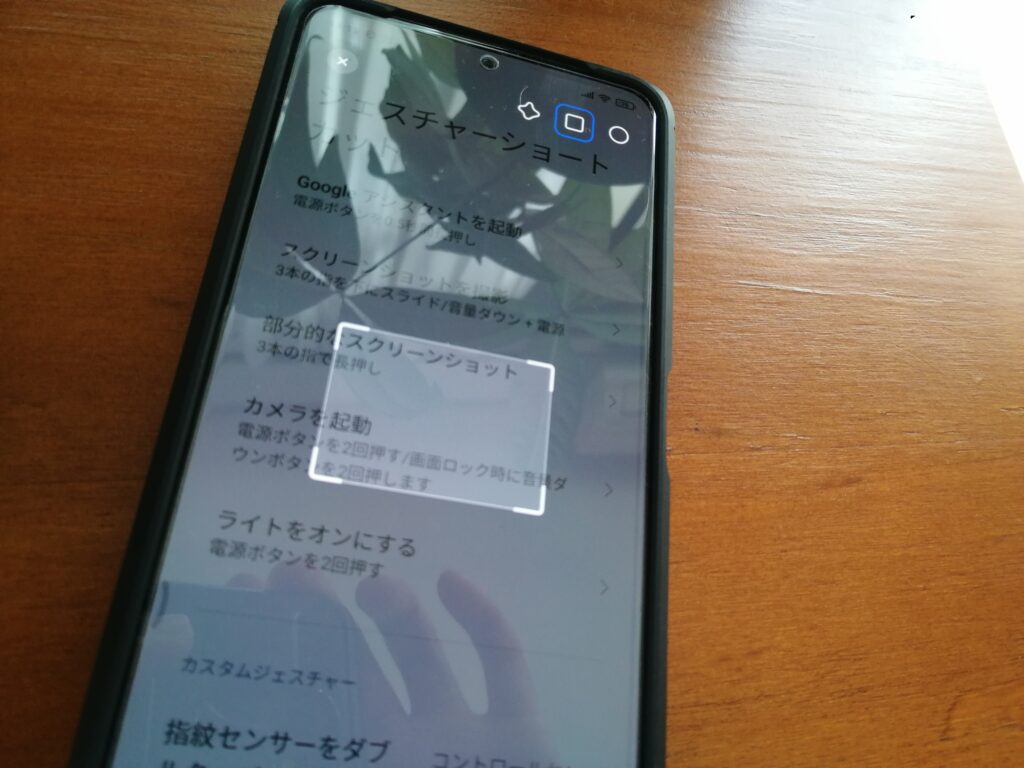
2.クイックボール
クイックボールは何なのか?
簡単に言うと、「ショートカット機能」です。
ジェスチャーショートカット機能と違うのは、
ジェスチャーで起動できない機能・アプリを呼び起こすことができるようになることです。
僕は、
- Evernote
- WiFi
- メニュー画面
- Bluetooth
- ライト
の5つを設定しています。
クイックボールをタップすることでその5つの機能をいつでも呼び起こすことができるようになります。
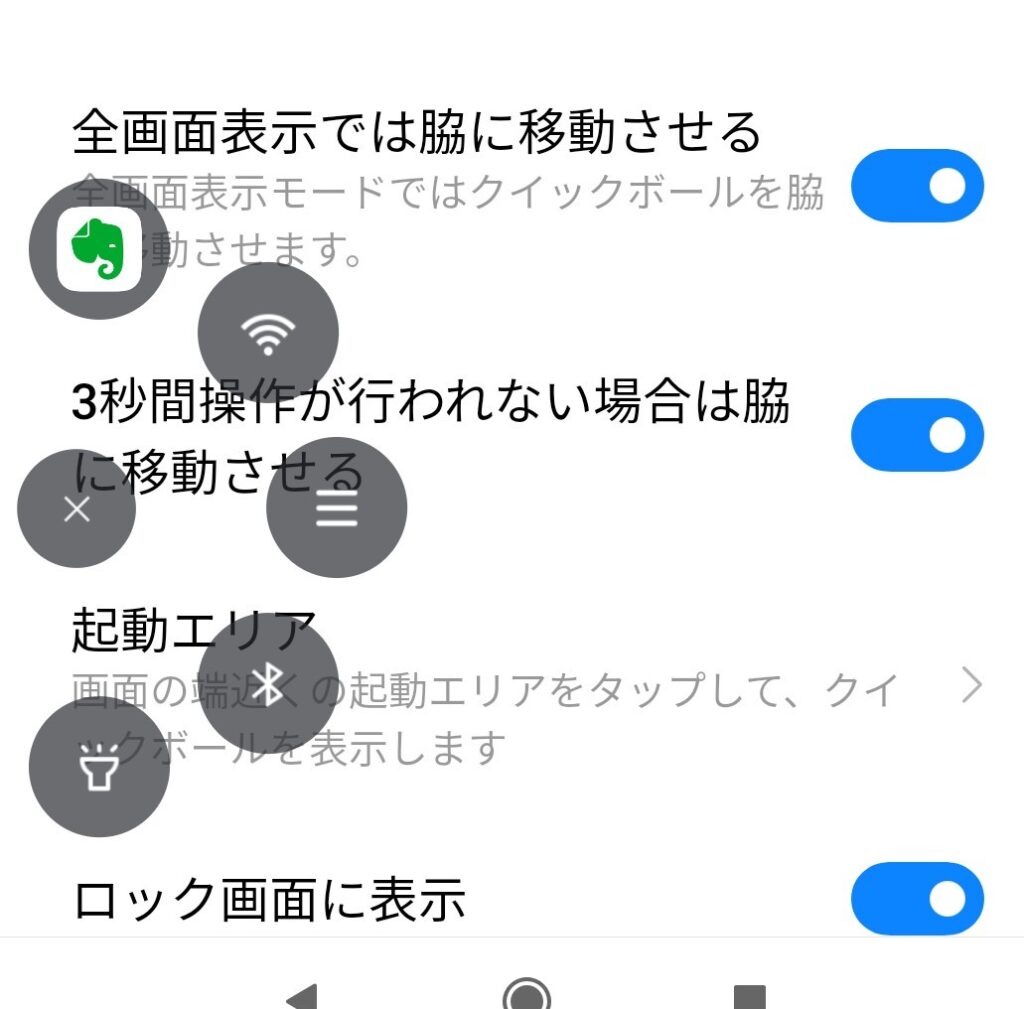
アプリは、カメラ、LINE、インスタ、クロームといったものも選択できるので
使い勝手に合わせてカスタマイズしてもいいかもしれません。
普段は、赤丸枠のように薄灰色で弧状の記号が画面内に存在しています。
この画面では左側にありますが、タップして「◯」となった時に、
画面の右側に引っ張ればそちら側に寄せることも出来ます。
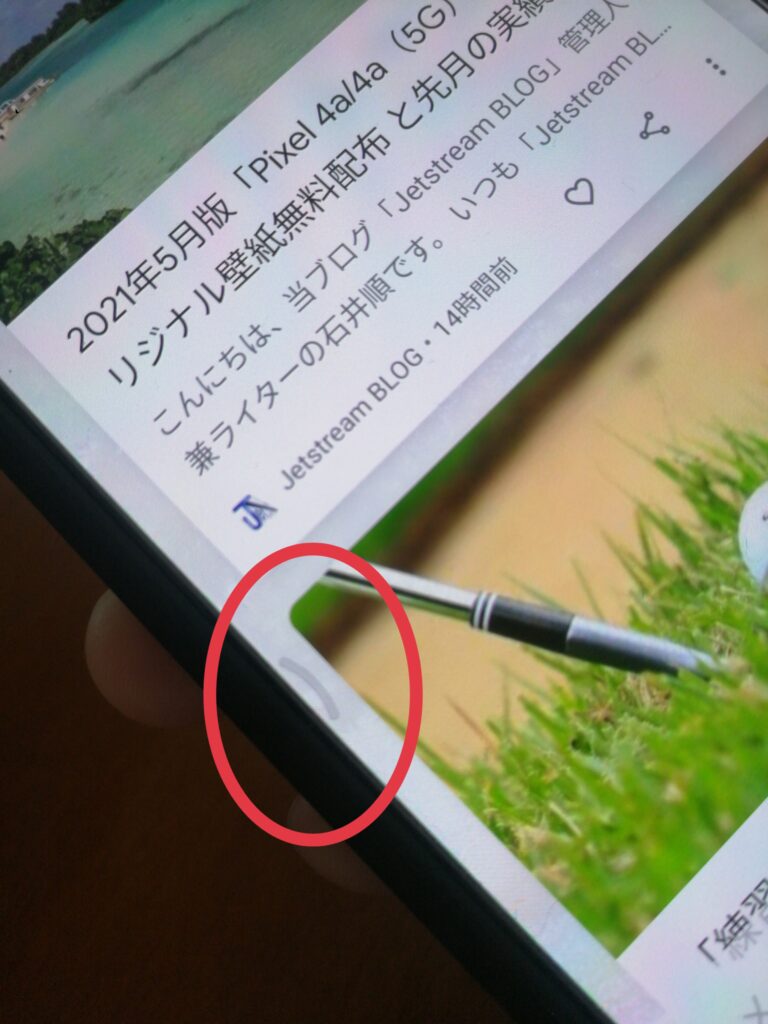
3.片手操作モード
Redmi Note 10 Proの画面サイズは、6.67インチです。
男の僕でも端から端までは目一杯指を伸ばしても届きません。
無理です。
両手が空いていれば、問題ない操作でも片手になると途端に使いづらくなることもありますよね。
そういった時に活用できるのが「片手操作モード」です。
モードの起動の仕方は簡単。
ホームボタンを右または左にスワイプするとスワイプした側に画面が引き寄せられるようになります。
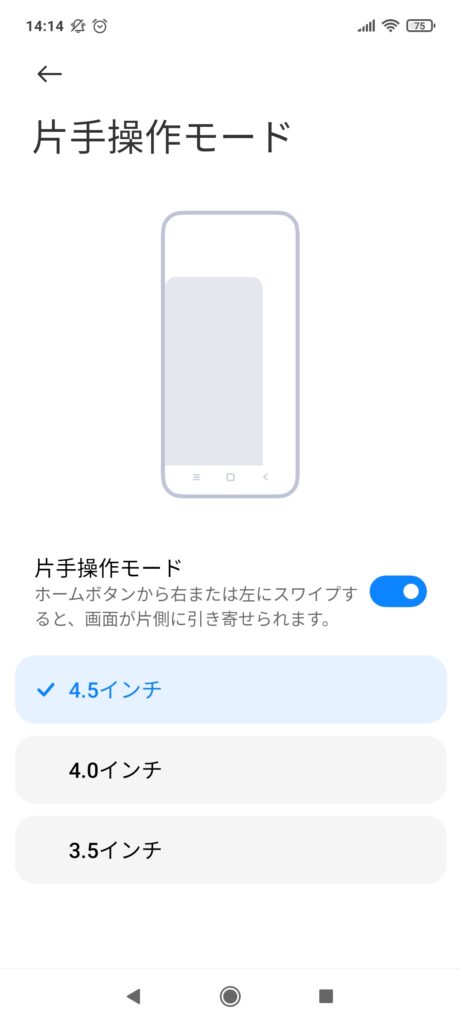
片手操作モードを解除したい時は、画面の黒い部分をタップするだけで簡単に戻ります。
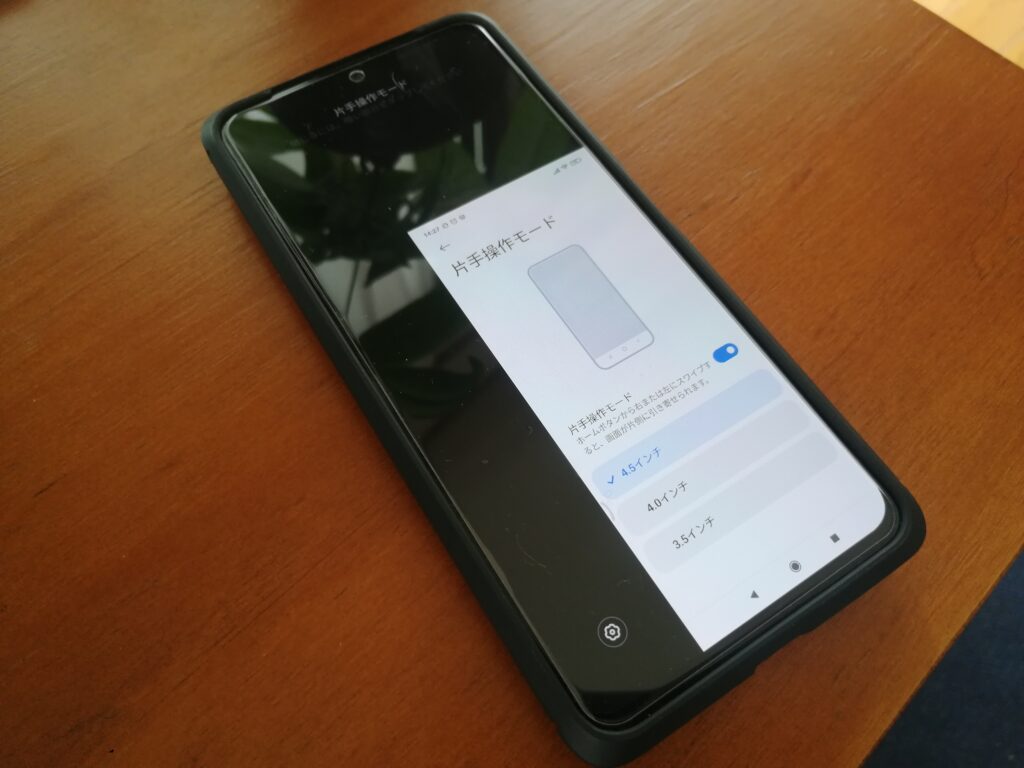
引っ張る側によって右にも左にも寄せることができるので、聞き手に合わせて活用できちゃいます。
スクリーンショットは、表示されている部分しか抜き取れないので黒い部分は入らないのでご安心を!
まとめ
どうでしたか?
どの機能もかゆーいところに手が届くものばかりだったと思います。
僕個人的には、クイックボールにアプリが設定できるのは嬉しかったですね。
メモをとる習慣を付けたいと思っていたので「Evernote」を設定したのはそのためです。
ブラウザを閲覧中にサッと起動してパッとメモを残す。。そんなことに活用しています。
みなさんも自分なりのカスタマイズをして、使い心地を上げていってください!







